
管理者が使用中に直面する1つの問題FileZilla Serverは、シンプルな読み取り可能な形式でイベントログを保持しないため、管理者はメインインターフェースまたはFileZilla Serverログファイルに表示される情報を深く掘り下げて、以前のセッションでログインしたユーザーの数を確認し、どのステップで引き継いだかを確認します。共有フォルダー、どのファイルが変更されて開かれたかなど。このような問題がすべて発生していて、各ログ情報をよく調べている場合は、 FTPstats。サーバーのファイルとフォルダーの使用のみに焦点を当てています接続モードの切り替え、接続の拒否、ユーザーに必要なパスワード、ユーザー名など、他の役に立たない情報ではなく、イベント統計。あなたは提供する必要があります FileZilla Server.log ファイルパスとそれは即座にサーバーの使用統計をコンパイルします。
一言で言えば、FTPstatsは使用統計を受け取りますFileZilla Serverログファイルから取得し、非常にユーザーフレンドリーな方法で表示します。開発者によると、これはログアナライザーと統計コンパイラーの両方です。
FileZillaサーバーのログファイルを分析する前に、そのサービスがバックグラウンドで実行されていないことを確認してください。 FileZillaサーバーのログファイルにアクセスできない場合は、タスクマネージャーを開いて[サービス]タブに切り替え、FileZillaサーバーサービスを停止してさらに進んでください。
次に、FTPstatsを起動し、[ファイルのロード]をクリックして、FileZillaサーバーログファイルのソースパス。ロードされると、発生したイベントを日付列で日付ごとに分類し、ユーザーアクセスごとにユーザー列で分類します。特定の日付の全体的な使用状況を確認するには、必要な日付スタンプを選択して、その日に発生したイベントを表示します。

同様に、1つの使用量をまとめて確認できます特定のユーザー。ユーザーリストからユーザーを選択すると、メインウィンドウに完全なユーザー使用履歴が表示されます。メインウィンドウには、アクセスと接続の日付、ユーザー名、重要なイベントとともにタイムスタンプがさらに表示されます。
Verbose Gridモードは、使用状況分析を次のレベル。使用状況を分析するためのすべての基本属性とともに、現在ログインしているユーザー、SRV応答、CL通信、アクセスされたファイル、ディレクトリ、および異常性が表示されます。

FTPstartsは、世の中で最も優れたFileZillaサーバー使用アナライザーです。 Windows XP、Windows Vista、およびWindows 7で動作し、すべてのFileZilla Serverバージョンをサポートしています。
FTPstatsをダウンロード




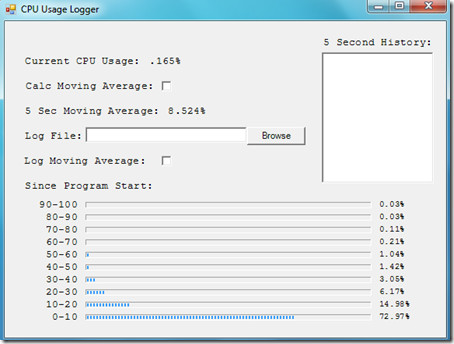








コメント